คำตอบที่ได้รับเลือกจากเจ้าของกระทู้
ความคิดเห็นที่ 1
สอนแบบย่อ ก่อน นะครับ
1. ศึกษาการดูเครื่องหมายซ่อน ตัวนี้ก่อนครับ
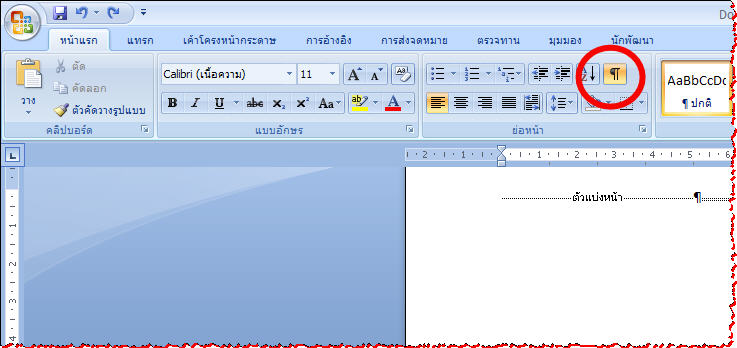
2. ทีนี้ ก็ ทำหน้าเอกสาร (ฝึกทำ) ไว้หลาย ๆ หน้าครับ
แล้วลองไป ที่หน้าต่าง ๆ เพื่อแทรก "Section Break" แบบนี้ เอาไว้ครับ (ผมอธิบายด้วยศัพท์อังกฤษ ส่วนภาพ แสดงเมนูไทย เผื่อว่าคุณใช้ Word ที่เป็นเมนูไทย หรือ อังกฤษ จะได้ พอเดาทางได้ นะครับ)
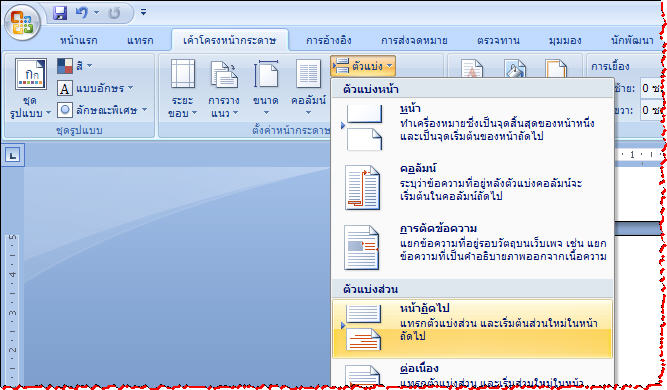
3. ต่อมา ก็เพิ่มให้ Word ของคุณ มองเห็นว่า ตอนนี้ เคอร์เซอร์ อยู่หน้าใด และ ส่วนใด (Section ใด)
โดยคลิกขวาที่ Status Bar ด้านล่างซ้าย แล้วเลือกให้แสดง Section ตามภาพครับ
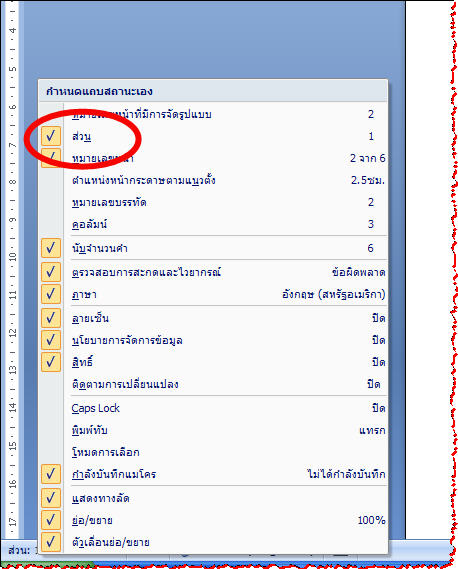
4. สุดท้ายแล้วครับ
เมื่อคุณสามารถ ดูออกว่า ตอนนี้ Cursor ของคุณอยู่ที่ section ใด (ส่วนใด)
เมื่อคุณสามารถ เคลื่อน Cursor ไปเลือกส่วนต่าง ๆ ได้ตามต้องการ
ทีนี้ ก็ตั้งค่า หน้ากระดาษ ตามแบบที่คุณต้องการได้ครับ
แนะนำให้ฝึกตั้งแบบแนวตั้ง แนวนอน ก่อนก็ได้ครับ จะได้เห็นภาพได้ง่าย
แต่สำคัญ เมื่อตั้งแล้ว ต้องเลือกว่า ให้มีผลเฉพาะ section นี้ (ที่ผมวงไว้ด้านล่าง) นะครับ
นั่นคือ จุดสำคัญ
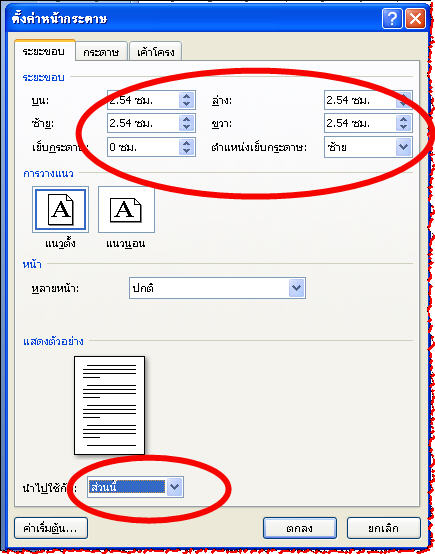
เพียง 4 จุดนี้ ครับ ที่คุณต้องรู้จัก
แค่นี้คุณก็จะควบคุมหน้ากระดาษตามที่คุณถามมาได้อย่างสบายครับ
23/1/2557 มาเพิ่มเติม แถมเรื่อง "เลขหน้า หรือ Page Number" ครับ
หากต้องการให้เลขหน้าต่างกัน เช่น ก่อนหน้านี้ เลขหน้าอยู่กลาง / แต่บางหน้า คุณอยากให้เลขหน้า อยู่ขวา (แค่ตัวอย่างสมมุติ นะครับ)
ให้ฝึก แก้ไข สังเกต ที่ จุดนี้ครับ
ลองทำดูด้วยตนเองครับ แล้วจะเห็นว่า ไม่ยากครับ
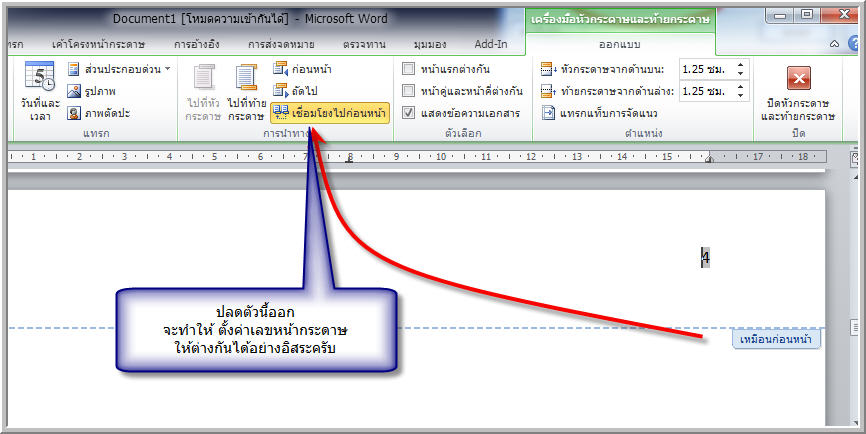
1. ศึกษาการดูเครื่องหมายซ่อน ตัวนี้ก่อนครับ
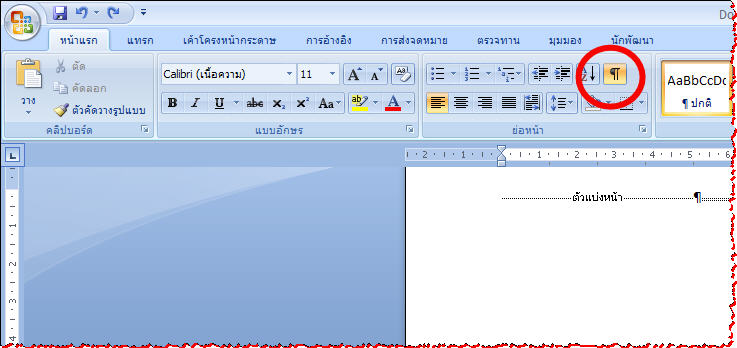
2. ทีนี้ ก็ ทำหน้าเอกสาร (ฝึกทำ) ไว้หลาย ๆ หน้าครับ
แล้วลองไป ที่หน้าต่าง ๆ เพื่อแทรก "Section Break" แบบนี้ เอาไว้ครับ (ผมอธิบายด้วยศัพท์อังกฤษ ส่วนภาพ แสดงเมนูไทย เผื่อว่าคุณใช้ Word ที่เป็นเมนูไทย หรือ อังกฤษ จะได้ พอเดาทางได้ นะครับ)
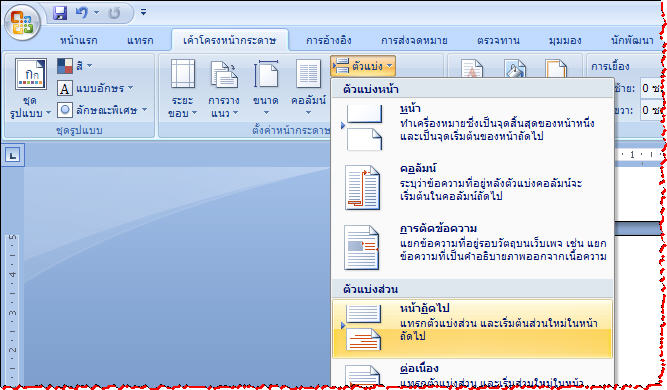
3. ต่อมา ก็เพิ่มให้ Word ของคุณ มองเห็นว่า ตอนนี้ เคอร์เซอร์ อยู่หน้าใด และ ส่วนใด (Section ใด)
โดยคลิกขวาที่ Status Bar ด้านล่างซ้าย แล้วเลือกให้แสดง Section ตามภาพครับ
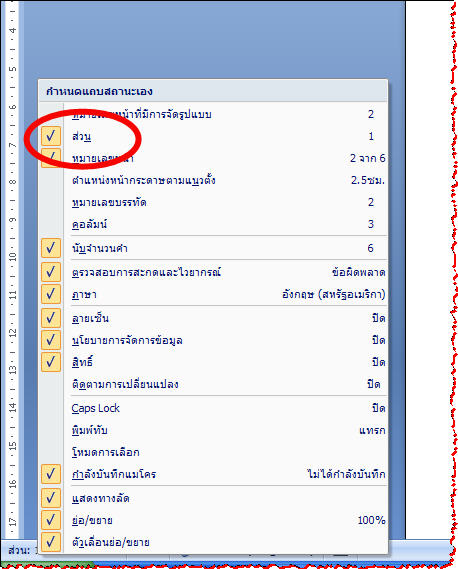
4. สุดท้ายแล้วครับ
เมื่อคุณสามารถ ดูออกว่า ตอนนี้ Cursor ของคุณอยู่ที่ section ใด (ส่วนใด)
เมื่อคุณสามารถ เคลื่อน Cursor ไปเลือกส่วนต่าง ๆ ได้ตามต้องการ
ทีนี้ ก็ตั้งค่า หน้ากระดาษ ตามแบบที่คุณต้องการได้ครับ
แนะนำให้ฝึกตั้งแบบแนวตั้ง แนวนอน ก่อนก็ได้ครับ จะได้เห็นภาพได้ง่าย
แต่สำคัญ เมื่อตั้งแล้ว ต้องเลือกว่า ให้มีผลเฉพาะ section นี้ (ที่ผมวงไว้ด้านล่าง) นะครับ
นั่นคือ จุดสำคัญ
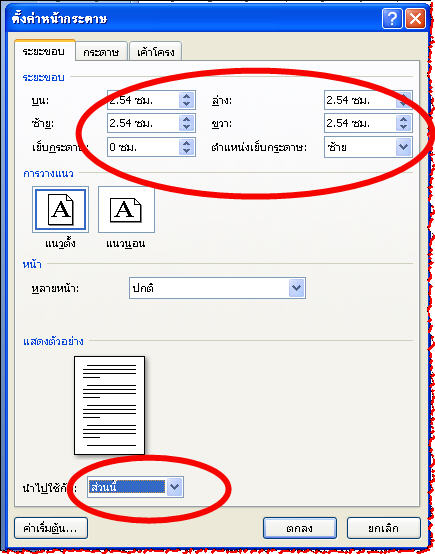
เพียง 4 จุดนี้ ครับ ที่คุณต้องรู้จัก
แค่นี้คุณก็จะควบคุมหน้ากระดาษตามที่คุณถามมาได้อย่างสบายครับ
23/1/2557 มาเพิ่มเติม แถมเรื่อง "เลขหน้า หรือ Page Number" ครับ
หากต้องการให้เลขหน้าต่างกัน เช่น ก่อนหน้านี้ เลขหน้าอยู่กลาง / แต่บางหน้า คุณอยากให้เลขหน้า อยู่ขวา (แค่ตัวอย่างสมมุติ นะครับ)
ให้ฝึก แก้ไข สังเกต ที่ จุดนี้ครับ
ลองทำดูด้วยตนเองครับ แล้วจะเห็นว่า ไม่ยากครับ
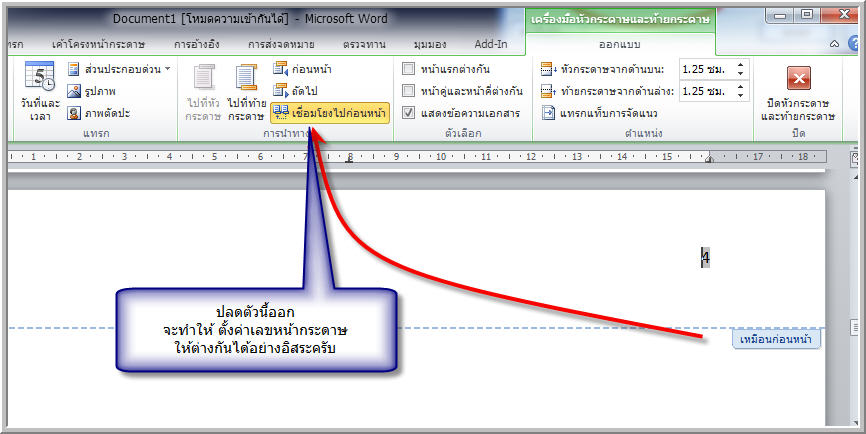
แสดงความคิดเห็น



ใครตั้งค่าหน้ากระดาษเป็นบ้างครับ รบกวนสอนผมหน่อยนะครับ
ผมจะตั้งค่าหน้ากระดาษหน้าแรกให้มีขอบบน 2 นิ้ว ขอบซ้าย 1.5 นิ้ว
และที่เหลืออีก 9 หน้าผมจะตั้งค่าให้มีขอบบน 1.5 นิ้ว ขอบซ้าย 1.5 นิ้ว เหมือนกันหมด
ผมใช้ Microsoft Word 2013 ครับ ช่วยหน่อยนะครับ